XP系统调整电脑桌面的分辨率的方法
时间:2021-09-02 10:22:19来源:装机助理重装系统www.zhuangjizhuli.com作者:由管理员整理分享
一般操作Windows都知道电脑桌面的图标大小和字体清晰度与屏幕分辨率设置有所关系,一般情况用户都会将分辨率设置最高状态,这样的显示的字体也是最清晰的,电脑分辨率怎么调多少最好?分辨率几种设置技巧,不同版本的Windows操作系统桌面分辨率设置方法也不一样,但近日却有XP系统用户来反应,在使用电脑时怎么设置分辨率呢?如何调节呢?对于这个问题该如何解决呢?对此下面小编就来介绍一下电脑设置方法吧。
1、首先,在电脑桌面鼠标右键点击空白处,在菜单中选择属性选项,进入显示属性设置界面;
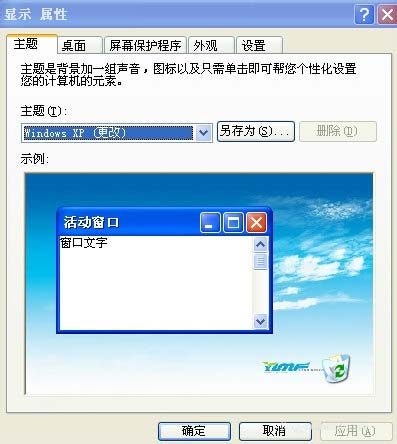
2、然后,在打开显示属性设置窗口后,在切换菜单栏至设置选项卡;
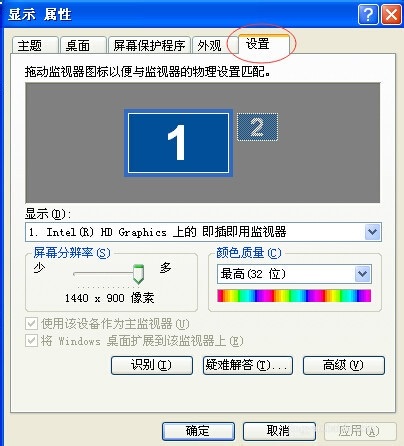
3、在显示设置窗口中,找到屏幕分辨率拖动屏幕分辨率滚动条;
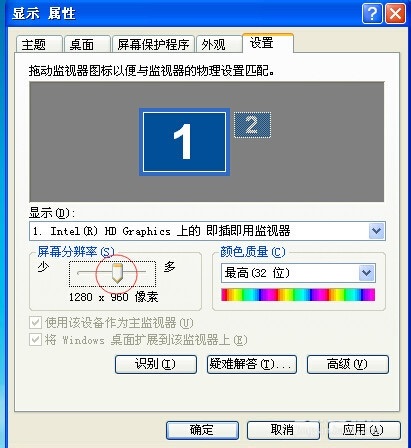
4、分辨率越少,滚动条向左移动,字体和图标越大;
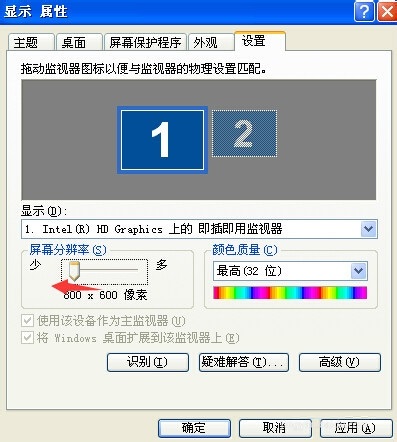
5、分辨率越多,滚动条向右移动,字体图标越小;
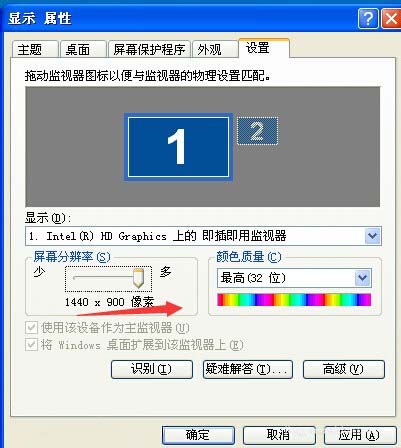
6、在屏幕分辨率调节好有,最后再点击确定保存设置即可。
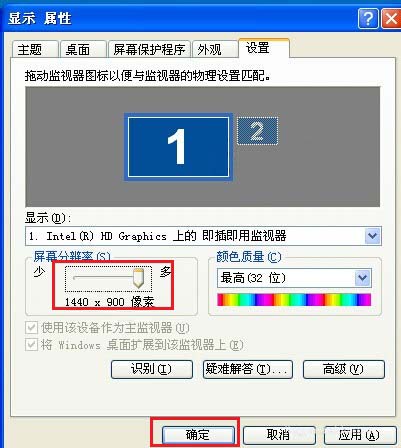
电脑屏幕分辨率会影响到电脑桌面显示的清晰度,一般分辨率越高所显示的效果也越好越清晰,建议用户将分辨率调至到最高像素,当然,用户还是根据实际情况来调节屏幕分辨率吧,希望这个教程对大家有所帮助。
1、首先,在电脑桌面鼠标右键点击空白处,在菜单中选择属性选项,进入显示属性设置界面;
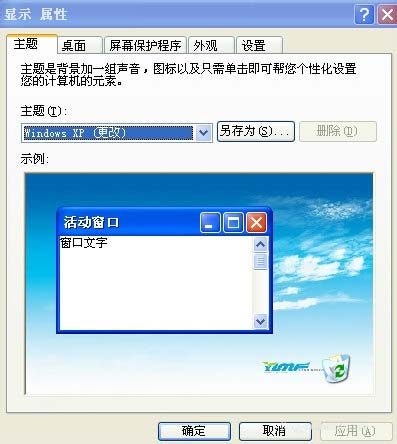
2、然后,在打开显示属性设置窗口后,在切换菜单栏至设置选项卡;
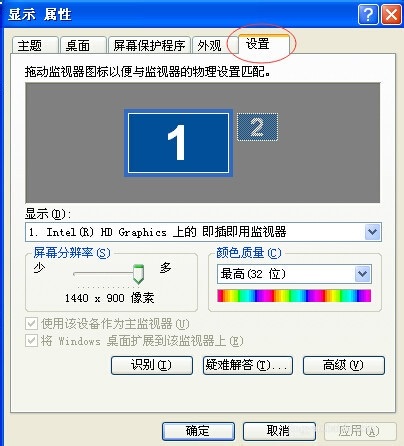
3、在显示设置窗口中,找到屏幕分辨率拖动屏幕分辨率滚动条;
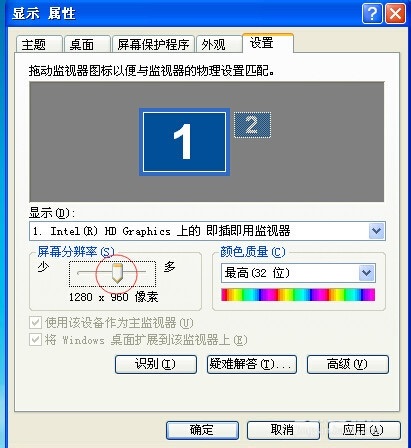
4、分辨率越少,滚动条向左移动,字体和图标越大;
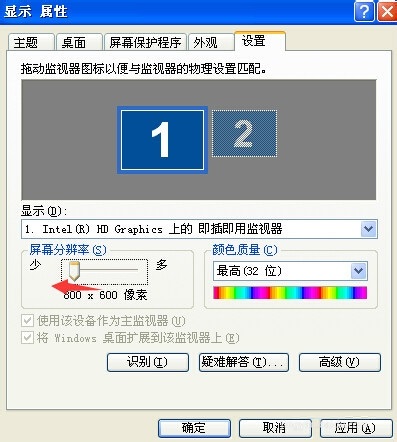
5、分辨率越多,滚动条向右移动,字体图标越小;
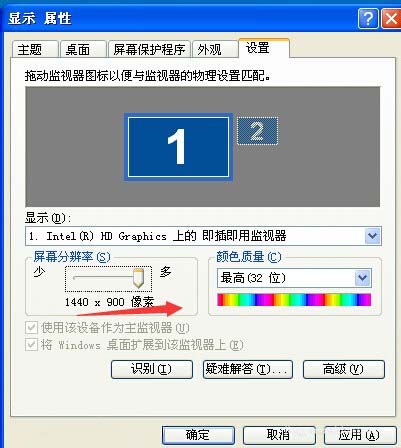
6、在屏幕分辨率调节好有,最后再点击确定保存设置即可。
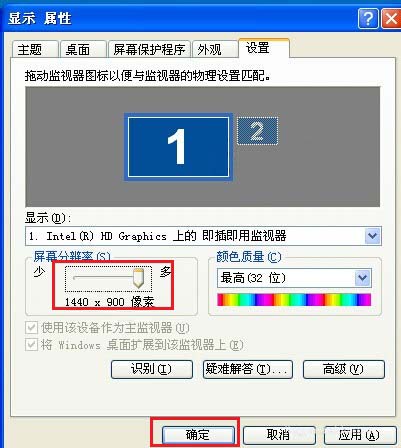
电脑屏幕分辨率会影响到电脑桌面显示的清晰度,一般分辨率越高所显示的效果也越好越清晰,建议用户将分辨率调至到最高像素,当然,用户还是根据实际情况来调节屏幕分辨率吧,希望这个教程对大家有所帮助。
分享到:
